Memunculkan sheet di Excel adalah langkah penting dalam manajemen data, terutama dalam lingkungan kerja yang kolaboratif. Proses ini memungkinkan pengguna untuk mengakses dan menganalisis data secara cepat dan efisien. Dalam artikel ini, kita akan membahas tiga cara cepat untuk memunculkan sheet yang mungkin tidak terlihat di Excel, sehingga pengguna dapat melanjutkan pekerjaan mereka tanpa hambatan.
Munculnya sheet yang tepat di Excel sangat diperlukan, terutama ketika beberapa anggota tim bekerja pada file yang sama. Dengan memiliki akses mudah ke sheet yang relevan, efisiensi kerja dapat ditingkatkan dan risiko kesalahan akibat kebingungan atau duplikasi data dapat diminimalkan.
Berikut ini adalah tiga cara efektif untuk memunculkan sheet di Excel:
-
Mengaktifkan Sheet yang Tersembunyi (Unhide Sheet)
Kadang-kadang, sheet di Excel mungkin disembunyikan tanpa sadar. Jika hal ini terjadi, langkah-langkah sederhana dapat digunakan untuk mengembalikannya. Pengguna dapat mengklik kanan pada salah satu tab sheet yang terlihat di bagian bawah layar Excel. Selanjutnya, pilih opsi "Unhide". Setelah itu, pengguna akan melihat daftar sheet yang disembunyikan. Pilih nama sheet yang ingin ditampilkan dan klik "OK". Namun, apabila opsi "Unhide" tidak aktif, ini berarti tidak ada sheet yang disembunyikan atau semua sheet telah disembunyikan secara permanen. -
Menampilkan Tab Sheet yang Hilang karena Ukuran Jendela
Terkadang, masalah tab sheet tidak terlihat bisa disebabkan oleh ukuran jendela Excel yang terlalu kecil. Jika jendela Excel diperkecil, tab sheet juga bisa ikut hilang. Untuk mengatasi ini, pengguna dapat mencoba untuk melakukan zoom out pada tampilan Excel atau memperbesar jendela Excel. Jika setelah melakukan kedua langkah ini tab-sheet tetap tidak muncul, cobalah untuk menggulir ke arah kanan menggunakan scroll horizontal di bagian bawah jendela Excel. Cara ini seringkali membantu memunculkan tab-sheet yang terhalang oleh batas jendela yang kecil. - Memunculkan Tab Sheet yang Hilang di Pengaturan Excel
Jika tab sheet sama sekali tidak muncul, ada kemungkinan fitur Sheet Tabs dinonaktifkan. Untuk memastikan bahwa tab sheet ditampilkan, pengguna perlu melakukan beberapa langkah pengaturan. Pertama, klik "File" pada menu utama, lalu pilih "Options." Di jendela yang muncul, buka bagian "Advanced" dan gulir ke bawah hingga menemukan "Display options for this workbook." Pastikan kotak "Show sheet tabs" dicentang. Setelah itu, klik "OK" agar semua pengaturan diterapkan. Dengan langkah ini, tab-sheet yang hilang tersebut seharusnya dapat kembali muncul dan dapat diakses.
Menguasai cara-cara ini tidak hanya menghemat waktu, tetapi juga meningkatkan produktivitas saat bekerja dengan file Excel yang besar dan kompleks. Dengan menampilkan sheet yang diperlukan, pengguna dapat dengan cepat berpindah dari satu data ke data lainnya, mendukung kolaborasi serta berbagi informasi dengan lebih efektif. Kemudahan dalam menavigasi sheet Excel merupakan kunci untuk menjaga alur kerja yang lancar, menghindari kebingungan di antara anggota tim, dan memfasilitasi pengambilan keputusan berbasis data yang lebih akurat.
Teknik-teknik ini memberikan solusi praktis dan efisien bagi siapapun yang bekerja dengan Excel, memastikan semua informasi yang dibutuhkan selalu dalam jangkauan. Terlepas dari kompleksitas dokumen, kemampuan untuk memunculkan sheet kapan saja sangat mendukung dalam pengelolaan data yang lebih baik.
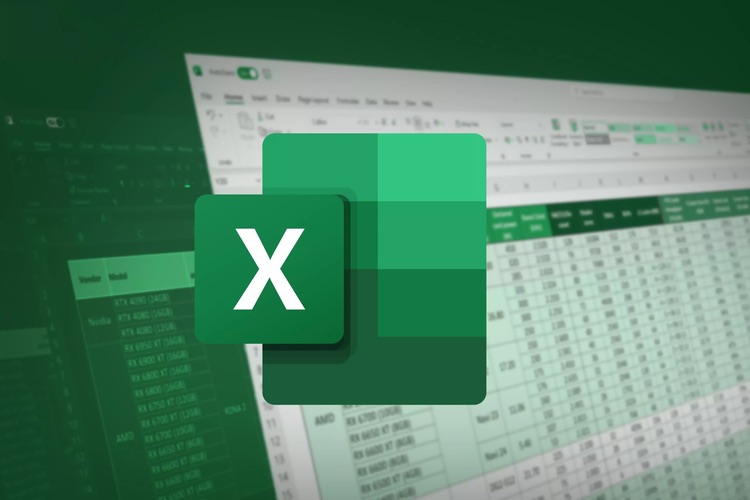
 Catat! 3 Cara Terbaru Nonton Film Jepang, Korea, & Indonesia di Yandex
Catat! 3 Cara Terbaru Nonton Film Jepang, Korea, & Indonesia di Yandex Daftar Cheat Kode GTA San Andreas PS3 Terbaru 2025 di Podme Techno
Daftar Cheat Kode GTA San Andreas PS3 Terbaru 2025 di Podme Techno Temukan Daftar Paket Umroh Plus XL Axiata Terbaru, Mulai Rp 245 Ribu!
Temukan Daftar Paket Umroh Plus XL Axiata Terbaru, Mulai Rp 245 Ribu! iPhone 16 Indonesia Hadir Maret 2025, Larangan Penjualan Dicabut!
iPhone 16 Indonesia Hadir Maret 2025, Larangan Penjualan Dicabut!